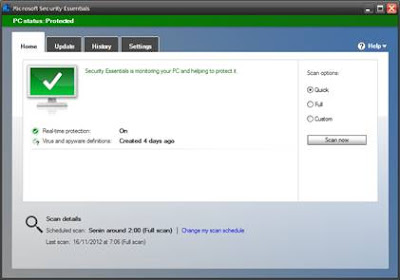TEKNOLOGI PADA INTERFACE
·
Pengertian
User Interface
Yaitu merupakan mekanisme komunikasi antara pengguna
(user) dengan sistem. Antarmuka pemakai (User Interface) dapat menerima
informasi dari pengguna (user) dan memberikan informasi kepada pengguna (user) untuk
membantu mengarahkan alur penelusuran masalah sampai ditemukan suatu solusi. Interface,
meliputi:
1. perangkat yang
dipakai untuk mengerjakan sesuatu, dan perangkat yang secara tidak langsung
mengontrol perangkat lunak.
2. piranti input atau
output
3. prosedur pemakaian
perangkat.
Dalam terminologi
perangkat lunak, interface
bisa diartikan sebagai tampilan atau cara perangkat lunak bersangkutan
berinteraksi dengan penggunanya. Sedangkan dalam terminologi perangkat keras,
interface mengacu kepada standar yang digunakan oleh suatu peripheral tertentu
untuk berhubungan dengan peripheral lainnya dalam satu sistem.
·
Konsep
User Interface
Contoh konsep luas user interface mencakup aspek
interaktif sistem operasi komputer, perkakas tangan, operator kontrol mesin berat. dan
proses kontrol. Pertimbangan desain yang berlaku saat membuat user interface
berkaitan dengan ergonomik dan psikologi.
User interface yang ada
untuk berbagai sistem, dan menyediakan cara
:
-
Input, memungkinkan pengguna untuk
memanipulasi sistem.
-
Output, memungkinkan sistem untuk
menunjukkan efek manipulasi pengguna.
User Interface ada dua jenis, yaitu :
- Graphical User Interface (GUI) : Menggunakan unsur-unsur multimedia (seperti gambar, suara, video) untuk berinteraksi dengan pengguna, contohnya: penggunaan komputer.
- Text-Based : Menggunakan syntax/rumus yang sudah ditentukan untuk memberikan perintah.
·
Tipe-tipe
Interaksi Dengan User
Ada 5 tipe utama interaksi untuk user interaction:
- Direct manipulation – pengoperasian secara langsung : interaksi langsung dengan objek pada layar. Misalnya delete file dengan memasukkannya ke trash. Contoh: Video games. Kelebihan : Waktu pembelajaran user sangat singkat, feedback langsung diberikan pada tiap aksi sehingga kesalahan terdeteksi dan diperbaiki dengan cepat. Kekurangan : Interface tipe ini rumit dan memerlukan banyak fasilitas pada sistem komputer, cocok untuk penggambaran secara visual untuk satu operasi atau objek.
- Menu selection – pilihan berbentuk menu : Memilih perintah dari daftar yang disediakan. Misalnya saat click kanan dan memilih aksi yang dikehendaki. Kelebihan : User tidak perlu ingat nama perintah. Pengetikan minimal. Kesalahan rendah. Kekurangan : Tidak ada logika AND atau OR. Perlu ada struktur menu jika banyak pilihan. Menu dianggap lambat oleh expert user dibanding command language.
- Form fill-in – pengisian form : Mengisi area-area pada form. Contoh : Stock control. Kelebihan : Masukan data yang sederhana. Mudah dipelajari Kekurangan : Memerlukan banyak tempat di layar. Harus menyesuaikan dengan form manual dan kebiasaan user.
- Command language – perintah tertulis : Menuliskan perintah yang sudah ditentukan pada program. Contoh: operating system. Kelebihan : Perintah diketikan langsung pada system. Misal UNIX, DOS command. Bisa diterapkan pada terminal yang murah.Kombinasi perintah bisa dilakukan. Misal copy file dan rename nama file. Kekurangan : Perintah harus dipelajari dan diingat cara penggunaannya, tidak cocok untuk user biasa. Kesalahan pakai perintah sering terjadi. Perlu ada sistem pemulihan kesalahan.Kemampuan mengetik perlu.
- Natural language – perintah dengan bahasa alami : Menggunakan bahasa alami untuk mendapatkan hasil. Contoh: search engine di Internet. Kelebihan: Perintah dalam bentuk bahasa alami, dengan kosa kata yang terbatas (singkat), misalnya kata kunci yang kita tentukan untuk dicari oleh search engine. Ada kebebasan menggunakan kata-kata. Kekurangan: Tidak semua sistem cocok gunakan ini. Jika digunakan maka akan memerlukan banyak pengetikan.
·
Aplikasi
User Interface
Tampilan “home” antivirus Microsoft security essentials.
Berisi informasi real time protection terhadap keamanan laptop / pc anda. di
bagian “Scan Option” terdapat 3 pilihan scan antivirus yaitu quick, full dan
custom. Jika anda mencentang scan option “quick” maka antivirus tersebut akan
menscan secara cepat hanya menscan drive C saja. Untuk pilihan scan option
“full” maka seluruh drive anda akan terscan secara menyeluruh, menghabiskan
banyak waktu jika menggunakan pilihan ini, tapi hasil scan lebih terasa
maksimal. Pengalaman untuk hardisk sekapasitas 160 GB dengan isi hampir 95 %
memakan waktu hingga kurang lebih 7 jam. Jika anda memilih scan option “custom”
maka anda bebas memilih drive apa yang ingin anda scan.
Tampilan tab “UPDATE” antivirus Microsoft security
essentials. Berisi informasi virus dan spyware defenitions. Disini anda bisa
melihat status versi update-an antivirus Microsoft security essentials anda.
Biasanya jika melewati waktu update lebih dari 7 hari maka panel dari antivirus
tersebut akan berwarna kuning dan meminta update. Tapi saya sarankan lebih
sering update maka lebih baik. Untuk meng-update antivirus ini diperlukan
koneksi internet langsung. Fasilitas update secara manual tidak disediakan.
Tapi jangan khawatir jika koneksi internet yang anda gunakan stabil, maka
proses update akan berjalan dengan lancar tanpa hambatan.
Tamplian tab “HISTORY” antivirus Microsoft security
essentials. Disini anda akan melihat beberapa detected item yang berhasil
dibersihkan atau di quarantine oleh antivirus ini beserta informasi jenis
virus, Trojan dsb hingga informasi system yang terinfeksi. Jika anda ingin
mensubmit informasi tersebut, silahkan klik menu “help” di bagian kanan atas
panel antivirus Microsoft security essentials kemudian klik “submit malicious
software sample” yang nantinya dalam update-an Microsoft security essentials
berikutnya database varian virus maupun Trojan akan lebih bertambah lagi
tingkat securitynya.
Referensi :
http://www.master.web.id/mwmag/issue/02/content/bdt-bahasa_dalam_user_interface/bdt-bahasa_dalam_user_interface.html
http://www.go.microsoft.com